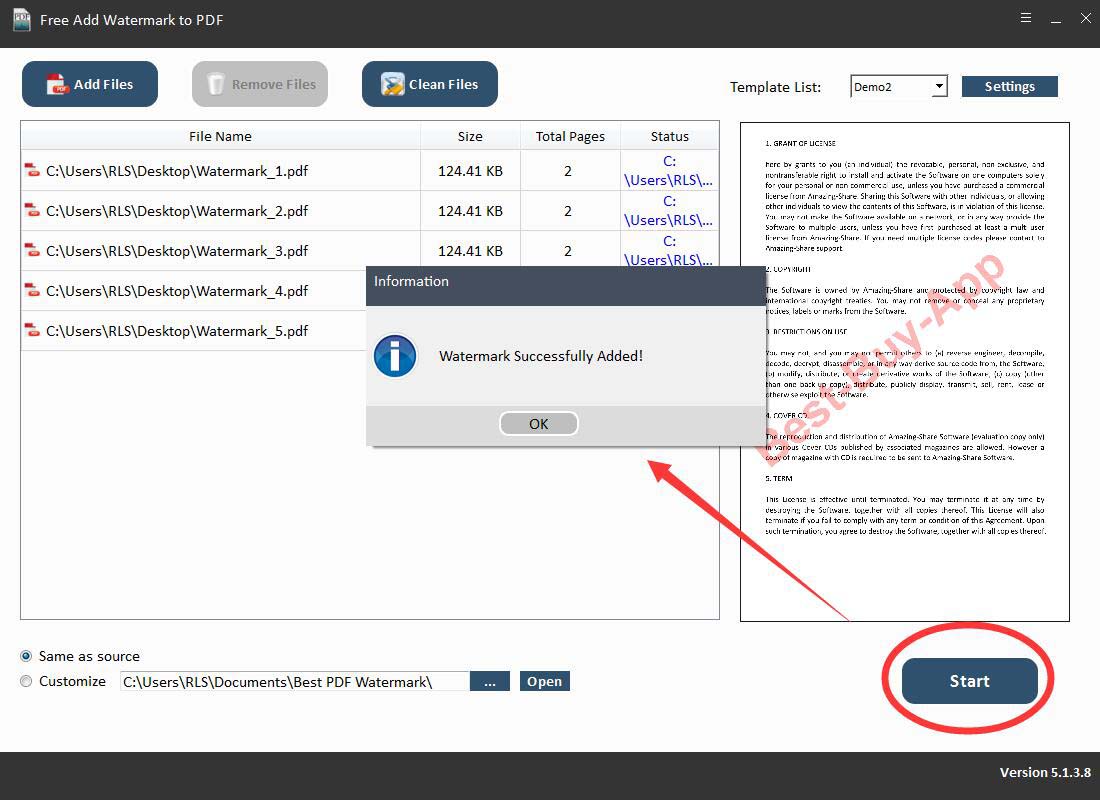Kostenlos Wasserzeichen zum PDF-Tool hinzufügen: Text- / Bild-Wasserzeichen als PDF hinzufügen
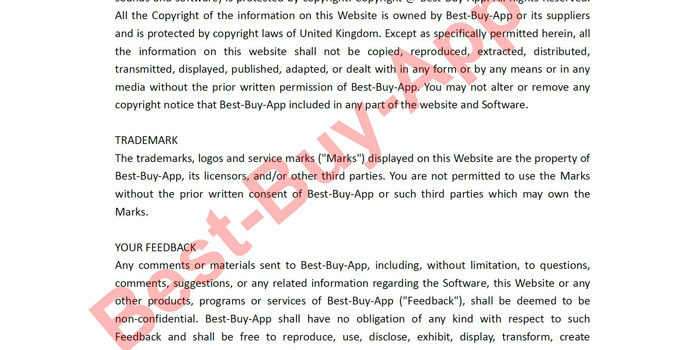
Zusammenfassung
Wie wir alle wissen, hat Adobe Acrobat die Funktion, PDF-Dokumente zu generieren, und ermöglicht es Benutzern, eine Vielzahl von Vorgängen für PDF auszuführen. Benutzer können mit Hilfe der Adobe Acrobat-Anwendung problemlos PDF-Dateien mit Wasserzeichen erstellen. Aufgrund der kostenpflichtigen Version können sich viele Benutzer dies jedoch nicht leisten. Daher bieten wir eine völlig kostenlose Lösung. Mit dem kostenlosen Tool Wasserzeichen zu PDF hinzufügen können Sie einer PDF-Datei ohne Acrobat problemlos einen Text oder ein Bildwasserzeichen hinzufügen.
Kostenlos Wasserzeichen zu PDF-Softwarefunktionen hinzufügen
Free Add Watermark to PDF ist ein PDF Copyright Authoring-Tool, mit dem Sie PDF-Dateien mit Wasserzeichen in Sekundenschnelle stapeln können. Sie passen den Text oder das Bildwasserzeichen Ihres Besitzers an, z. B. Text, FronSize, Bildgröße, Farbe, Transparenz, Drehwinkel, Position und mehr. Es bietet Ihnen drei Demo-Wasserzeichenvorlagen, die Ihre Zeit sparen.
So fügen Sie kostenlos Text- / Bild-Wasserzeichen in PDF ohne Acrobat hinzu
Schritt 1 Ausführen Kostenlos Wasserzeichen zur PDF-Software hinzufügen
Laden Sie das kostenlose Tool "Wasserzeichen zum PDF hinzufügen" auf Ihren Computer herunter, installieren Sie es und starten Sie es.
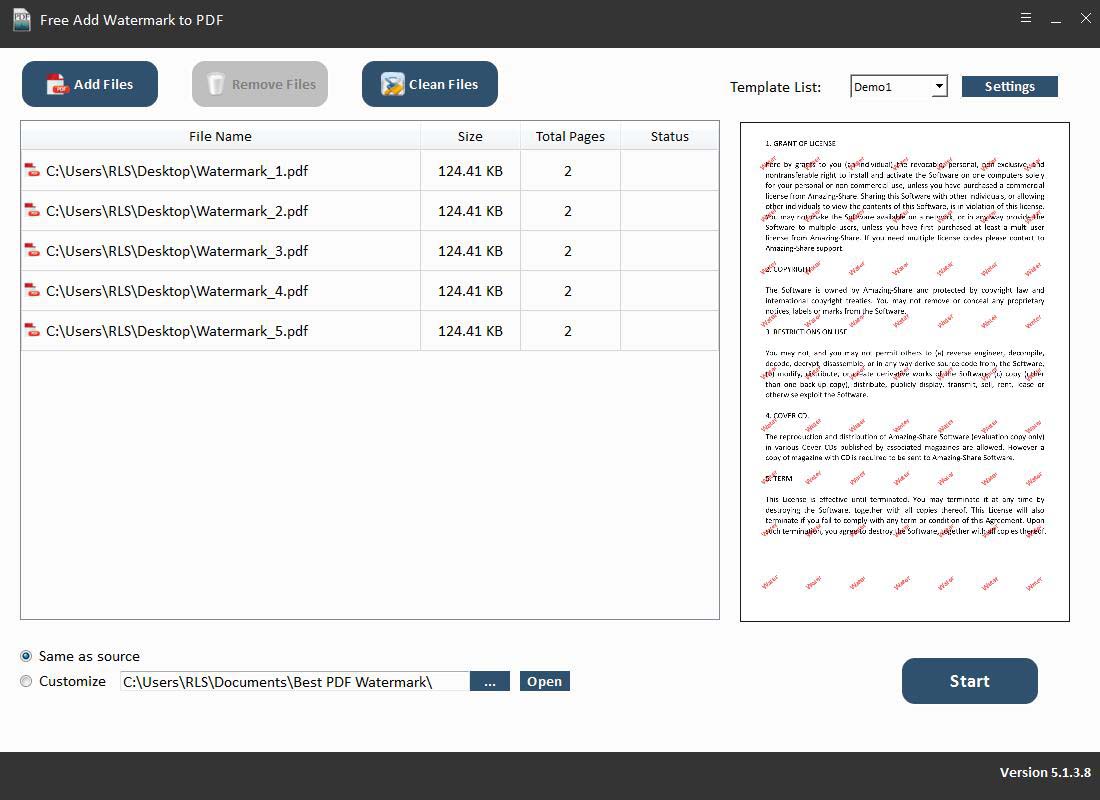
Schritt 2 Laden Sie PDF-Dateien
Klicken Sie auf die Schaltfläche "Dateien hinzufügen", um Ihre PDF-Dateien zu importieren. Sie können eine oder einen Stapel hinzufügen. Klicken Sie anschließend auf die Schaltfläche "Einstellungen" und passen Sie Ihre Einstellungen für die Ausgabe an. Demo 1 und Demo 2 sind vorgefertigte Wasserzeichenvorlagen, mit denen Sie Textwasserzeichen mit unterschiedlichen Parametereinstellungen hinzufügen können. Mit Demo 3 können Sie Bild-Wasserzeichen in PDF hinzufügen. Klicken Sie auf "OK", um Ihre Einstellungen abzuschließen.
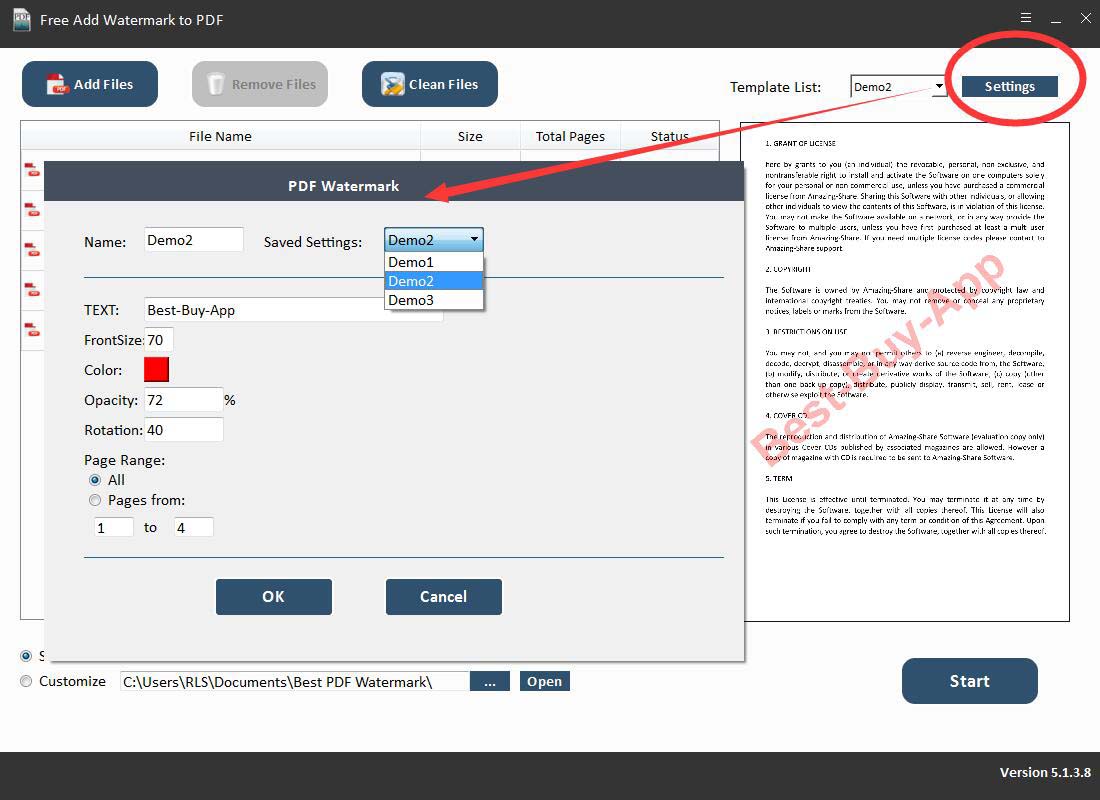
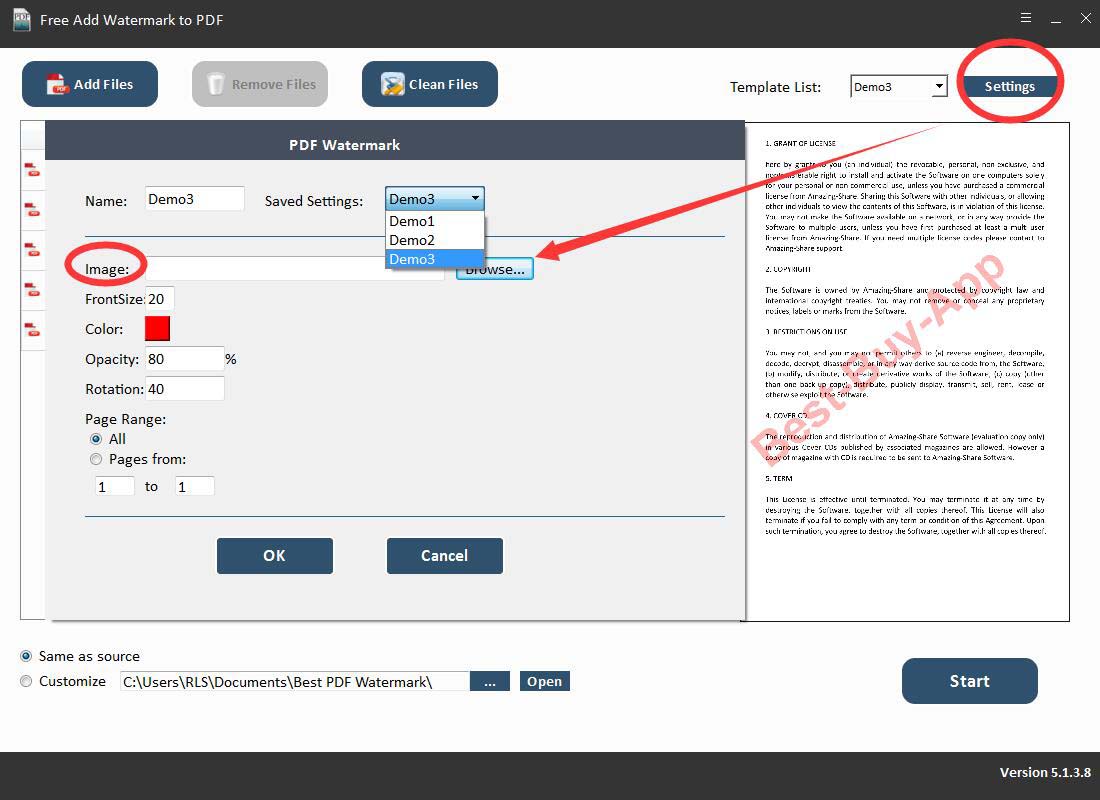
Schritt 3 Fügen Sie Watermar als PDF hinzu
Wählen Sie das Ziel, an dem Sie PDF-Dateien speichern, und klicken Sie dann auf die Schaltfläche "Start".